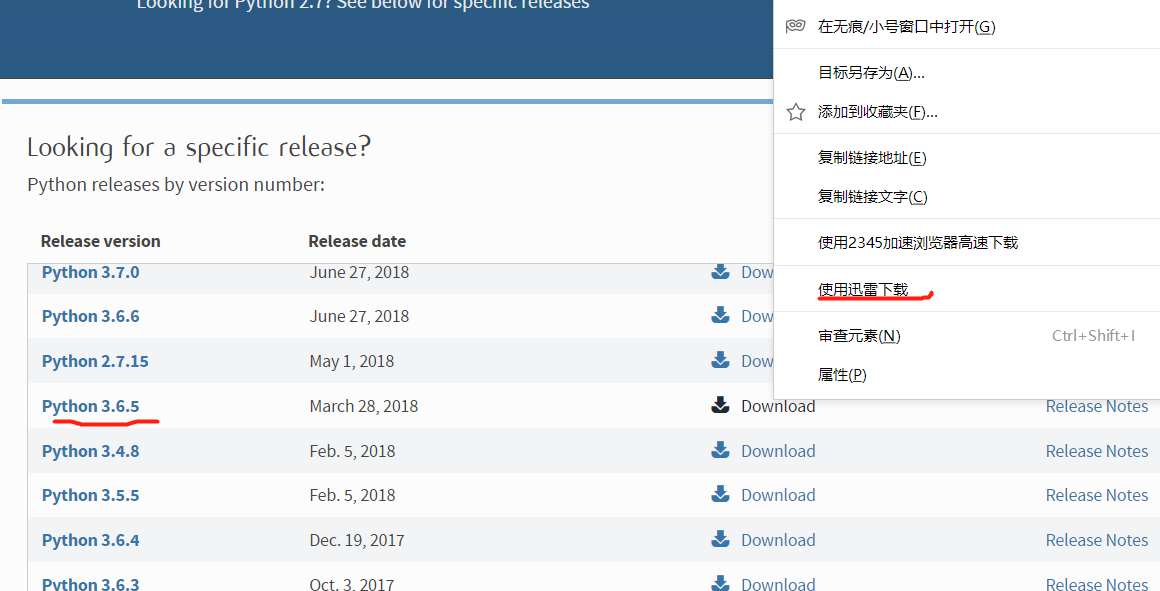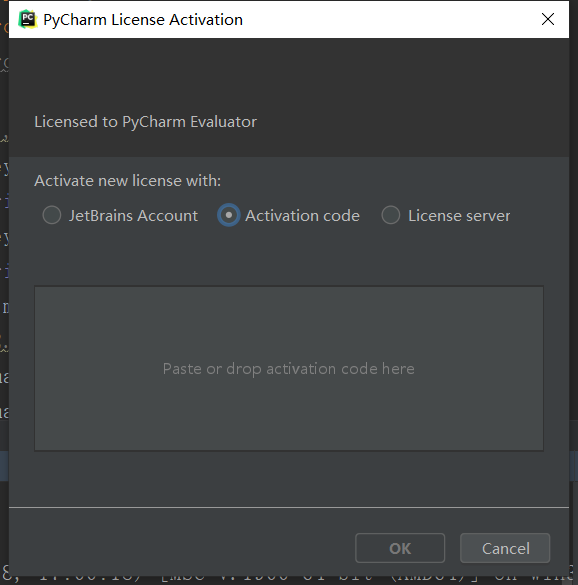1.先下载Python
去https://www.python.org/downloads/官方网站,找到你要的版本,我选择的是Python 3.6.5
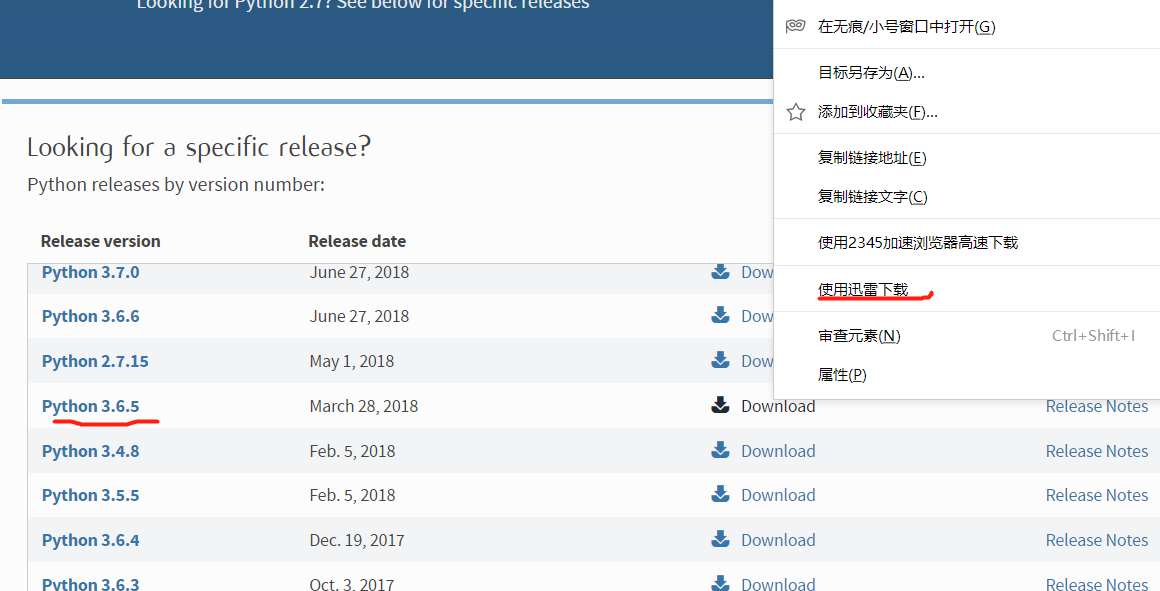
2.安装Python 3.6.5
无需多讲,自定义安装,勾选环境变量选框
3.打开CMD,使用豆瓣源安装以下库:
#安装jupyter,这一步顺便把ipython也装了,使用豆瓣源,速度更快!
PIP3 install jupyter -i “https://pypi.doubanio.com/simple/”
#安装keyboard库,安装Pillow库,安装百度AIP库:
PIP3 install keyboard -i “https://pypi.doubanio.com/simple/”
PIP3 install pillow -i “https://pypi.doubanio.com/simple/”
PIP3 install baidu-aip -i “https://pypi.doubanio.com/simple/”
4.下载Pycharm:
上https://www.jetbrains.com/pycharm/download/下载Pycharm 2020,然后使用http://www.huyong.org.cn/pycharm2020jihuoma.html这个页面的激活码:
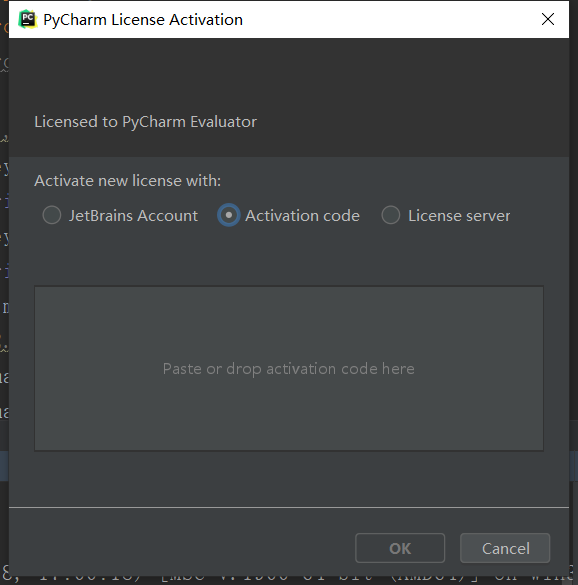
5.设置Pycharm环境为Python 3.6.5
6.新建Python文件,核心代码为:
import time
import keyboard
from PIL import ImageGrab
from aip import AipOcr
#1,截图,并测试
keyboard.wait(hotkey="alt+a")#你的截图软件热键,视情况而定,以微信截图举例
print("1111")
keyboard.wait(hotkey="enter")#你的保存图片热键,视情况而定,以微信截图举例
print("22222")
time.sleep(0.1)
#2.保存
Image=ImageGrab.grabclipboard()
Image.save("screen1.png")
from aip import AipOcr #导入百度的AIP库
###################################################
#以下步骤需要从百度AI获取,访问:https://ai.baidu.com/tech/ocr/general获取你的app密钥
# """ 你的 APPID AK SK """
APP_ID = "你的百度ID(需要更改部分)"
API_KEY = "你的API密钥(需要更改部分)"
SECRET_KEY = "你的APP密钥(需要更改部分)"
client = AipOcr(APP_ID, API_KEY, SECRET_KEY)
###################################################
""" 读取图片 """
# def get_file_content(filePath):
# with open(filePath, 'rb') as fp:
# return fp.read()
#
# image = get_file_content('screen1.png')
#
# """ 调用通用文字识别(高精度版) """
with open("screen1.png","rb")as f:
image=f.read()
text=client.basicAccurate(image)
print(text)
7.OK,大功告成!